Управление телевизором с айфона. LG TV Remote - фирменная программа для управления Smart-телевизорами LG
LG TV Remote - это официальное приложение для Android и iOS, позволяющее управлять smart телевизором в качестве пульта с функцией второго экрана. Для этого необходимо смартфон или планшет на операционной системе Android или iOS, где будет установлена программа, подключить по Wi-Fi к тому же роутеру, к которому подключен TV. Если же в телевизоре есть функция Wi-Fi Direct, то можно обойтись без роутера, подключившись к нему напрямую. После этого, чтобы его настроить, достаточно ввести код, который будет показан на TV, и можно полноценно управлять телевизором со смартфона или планшета на Android, а также iPhone"а или iPad"а.
Существует 2 версии приложения:
- LG TV Remote 2011 - для телевизоров до 2012 года выпуска. Данную версию мы рассматривать в статье не будем, но вы можете сделать всё по аналогии;
- LG TV Remote - для ТВ, выпущенных в 2012 году и позднее. В статье будет рассматриваться именно эта версия программы.
Установить замену пульта для LG Smart TV на андроид проще простого, для этого даже не понадобится инструкция. Заходим в Google Play, находим программу по названию и устанавливаем. Также вы можете воспользоваться приведёнными ниже QR-кодами для быстрого перехода к установке приложения.

При первом запуске LG TV Remote попытается найти ваш ТВ, который должен быть включен и подключен к сети. В случае успеха на TV в правом нижнем углу будет отображен код, который нужно ввести в программе, чтобы TV к нему подключился. Теперь вы получили практически полный контроль над телевизором с вашего Android устройства. Вы можете управлять громкостью, переключать каналы, запускать приложения и медиасодержимое через LG SmartShare, а также выполнять поиск, получать копию экрана TV и делать скриншоты. Далее будут рассмотрены основные возможности.
Сенсор управления
В этом режиме дисплей устройства превращается в виртуальный тачпад. Как на ноутбуке, движением пальца по экрану вы управляете курсором телевизора. Это особенно актуально, если отсутствует пульт LG Magic Remote.
Второй экран
Активировав опцию "Второй экран", вы можете видеть копию экрана TV на устройстве. Здесь же есть возможность делать скриншоты (снимки экрана).


Управление LG Smart TV
Проведя пальцем влево, попадаем во вторую часть TV Remote, посвящённую LG Smart TV. Здесь можно посмотреть список установленных на ТВ приложений и запустить любое из них. Также можно ввести свои данные учётной записи LG и посмотреть список ваших избранных и премиум приложений.




Поиск
В апплете LG TV Remote доступен полноценный поиск по всем приложениям, контенту и интернету, как и в самом ТВ. При этом вы можете забыть про неудобный ввод - для набора символов используется клавиатура вашего устройства.




Управление LG SmartShare
Вам доступен просмотр и поиск файлов в LG SmartShare, хоть с подключенного к телевизору ПК или ноутбука, хоть с подключенной флешки или жёсткого диска.
В целом, LG TV Remote - это отличная замена и дополнение к пульту. Этот замечательный инструмент для управления ТВ на Android не только заменяет пульт, но и добавляет много новых функций. Вы получаете удобное управление вашим ТВ в браузере и различных приложениях и играх, во много благодаря виртуальному тачпаду и возможности ввода символов с клавиатуры смартфона или планшета. А обратная связь позволяет видеть копию экрана TV, даже находясь в другой комнате. Также вы можете выполнять поиск и серфинг по системе Smart TV, не прерывая текущее воспроизведение. Подробнее смотрите на видео ниже.
Здравствуйте читатели блога компании КомСервис (г. Набережные Челны)! В этой статье, я расскажу и покажу, как можно Ваш смартфон, или планшет под управлением операционной системы Android, или iOS превратить в многофункциональный пульт для телевизора LG с функцией Smart TV.
Давайте начнем с того, что для телевизоров LG есть очень крутой, фирменный пульт, который называется LG Magic Remote. С его помощью можно управлять телевизором с помощью курсора, получать быстрый доступ к приложениям, Smart TV и т. д.
Но этот пульт идет в комплекте не со всеми телевизорами (он вообще наверное не идет в комплекте, разве что по акции), а покупать его нужно отдельно. Стоит он не дешево, где-то в районе 500 грн. (2000 рублей).
С моим телевизором LG 32LN575U такого пульта не было, но работу с ним он поддерживает (телевизор может еще и не поддерживать LG Magic Remote).
Но, если у Вас есть смарфон (планшет) на iOS, или Android, то этот дорогой аксессуар в виде фирменного пульта Вам и не нужен! Компания LG создала специальное приложение, которое называется LG TV Remote . Установить это приложение можно на Ваш смартфон, или планшет. Насколько я знаю, то доступно оно только для Андроида и iOS.
Установите приложение и приступим к подключению устройств.
Соединяем смартфон с телевизором
Так, нам сначала нужно, что бы Ваш телефон и телевизор были Подключены к одной сети . Или будем использовать технологию «Wi-Fi Direct» . Давайте по порядку.
Если у Вас есть установленный и настроенный Wi-Fi роутер, то это очень хорошо. Ваш смартфон уже наверное подключен к нему по Wi-Fi. Тогда, остается только подключить еще к этой самой сети. Сделать это можно по Wi-Fi (об этом есть подробная инструкция ), или по кабелю от маршрутизатора.
Значит, телевизор и телефон у нас должны быть подключены к одной сети.
Если у Вас дома нет сети (роутера)
В таком случае, можно соединить мобильное устройство с TV с помощью технологии «Direct». Эта технология позволяет напрямую соединять устройства.
LG TV Remote
Так, если соединение между устройствами у нас установлено, то можно запускать LG TV Remote. Открываем программу на смартфоне и нажимаем кнопку «Device Scan» .
Телевизор должен быть включен!
Если все хорошо, то программа найдет наш телевизор. Выбираем его.

В этот момент на экране телевизора (в правом нижнем углу) должен появится код.

Вводим этот код на телефоне.
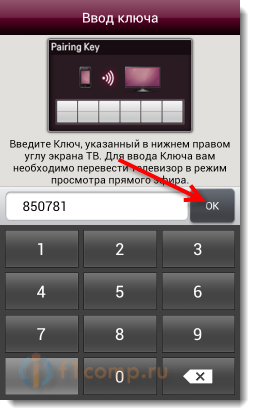
После этого еще появится окно с пользовательским соглашением, просто нажмите кнопку «Принять» .
Все можно управлять Вашим телевизором!
Самое классное, это конечно же курсор. Вы просто водите по экрану смартфона, а курсор перемещается по экрану телевизора. А справа есть виртуальный ролик для прокрутки, снизу кнопки для регулирования громкости, кнопка назад и кнопка для перемещения иконок. Вот так:

На экране с которого можно управлять курсором, так же доступна кнопка в виде игрового джойстика (смотрите на скриншоте выше). Если нажать на нее, то откроется джойстик, который можно использовать для управления в играх.

На главном окне можно увидеть две кнопки для переключения каналов и две для регулирования громкости. И еще 6 кнопок которые позволяют получать быстрый доступ к таким функциям:
- Запуск Smart TV Доступ к списку приложений Запуск 3D Цифровая панель для переключения каналов Открытие списка каналов (если я не ошибаюсь, у меня сейчас просто не подключена антенна и эта кнопка не активна) И выбор источника сигнала
Если сдвинуть экран влево, то откроется окно с тремя иконками:
Премиум
- - доступ к приложениям из раздела премиум.
Мои приложения
- - Вы можете просмотреть все приложения, которые установлены у Вас на телевизоре и запустить нужное прямо с телефона.
SmartShare
- - это приложение, которые позволяет подключать к телевизору разные устройства и управлять медиа-контентом. Об этом я постараюсь написать подробнее в отдельной статье.

Послесловие
Приложение мне очень понравилось! Работает стабильно, подключается и настраивается очень легко.
Сегодня оно как раз обновилось, и стало еще красивее и удобнее.
Пользоваться функцией Smart TV, когда есть возможность управлять курсором, намного лучше и приятнее. В том же браузере перемещаться по сайтам намного удобнее. И для этого совсем не обязательно покупать дорогой аксессуар. Я сейчас о пульте LG Magic Remote.
Ваши вопросы, Вы всегда можете задать в комментариях. Помогу, чем смогу:)! Всего хорошего!
Приложения для смартфонов
22-07-2015
Возможность управлять телевизорами Smart от компании LG - поможет приложение LG TV Remote, специально созданное корейским производителем для повышения комфорта своих пользователей. Программа включает в себя возможность вывода и показа на экран телевизора пользовательских личных данных со смартфона, точно так же как и мультимедийный контент. Работа данного приложения возможна исключительно при помощи подключения к сети Wi-Fi. Стоит отметить, что далеко не все плоские телевизоры от LG можно синхронизировать с приложением TV Remote на смартфоне или планшете, сопоставимы лишь представители линейки Smart. При помощи приложения TV Remote пользователь сможет непрерывно просматривать эфирные каналы на собственном смартфоне. Функционал полезной программы обладает специальными горячими клавишами для регулировки громкости и переключения каналов. Интерфейс приложения поддерживает возможность управления указателем посредством сенсорной панели. Примечательно, что вводить текст со смартфона достаточно удобно, в сравнении с подобными конкурирующими программами.




Плюсы приложения LG TV Remote
1. Интересный подход разработчиков к созданию приложения.
2. Приятный и понятный интерфейс.
3. Быстрый процесс осуществления синхронизации с сопоставимым телевизором.
4. Простое и комфортное управление.
5. Возможность просмотра эфирных каналов через смартфон.
Минусы приложения ""ЭлДжи ТВ Ремоут"
1. Подключение осуществляется только при помощи сети Wi-Fi.
2. Возможна всплывающая реклама.
3. Достаточно ограниченный спектр доступных для соединения телевизоров.
4. Последнее обновление вызвало некоторые сбои при синхронизации с телевизорами Smart-TV выпуском старше 2012 года.
5. Редкие сбои при удаленном управлении телевизором.
LG TV Remote станет полезным дополнением для владельцев смарт-телевизоров корейской компании LG. С его помощью можно не только управлять самим функционалом, встроенным в тот или иной телевизор, но еще и запускать на собственном смартфоне либо планшете опцию просмотра эфирных каналов.







